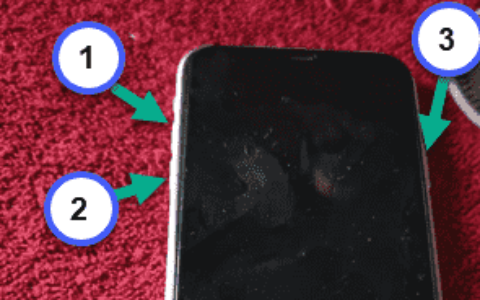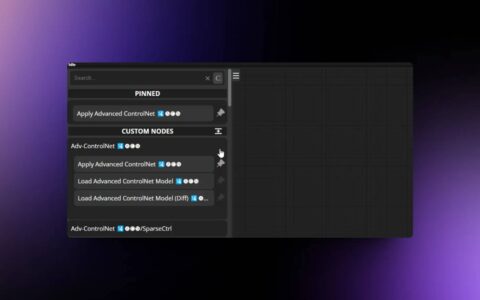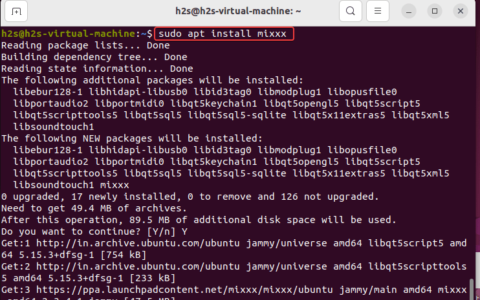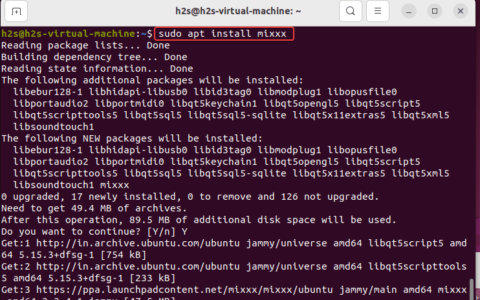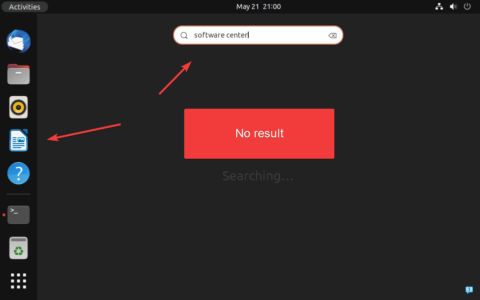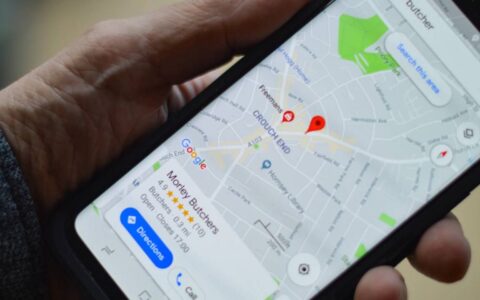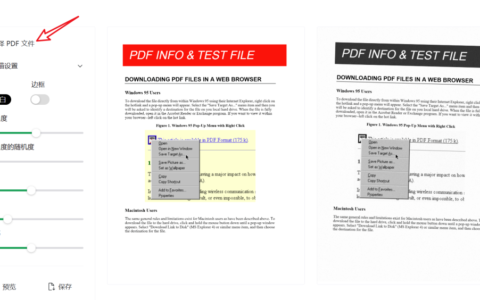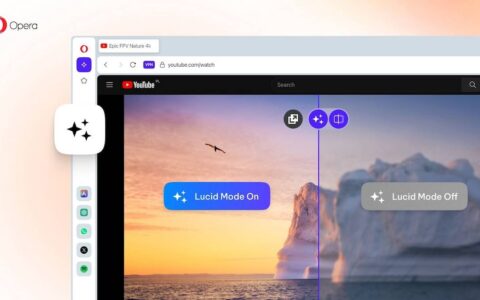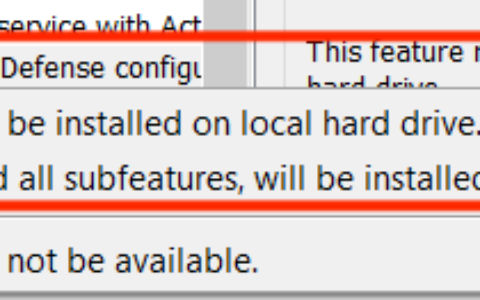“最近的应用程序”页面上有什么新内容?
在过去的几次迭代中,谷歌一直试图不仅关注“最近使用的应用程序”屏幕的外观,还关注它对用户的功能。在 android 11 中,google 为应用程序的“最近使用的应用程序”视图中的屏幕截图和复制文本提供了快捷方式。最近的应用程序现在获得了一项新功能 – 一个链接按钮,可让您从 web 浏览器复制和共享链接。
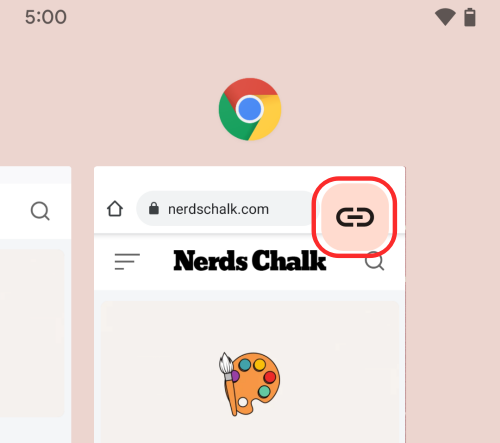
使用新的链接按钮,您可以快速复制链接并将其粘贴到其他应用程序上。这不需要您从浏览器的地址栏中手动定位 url,点击并按住它,然后使用“复制”功能。新的“链接”按钮为您节省了这些额外的步骤,只需轻轻一按,即可获得指向您正在阅读的网页或文章的链接。
“链接”按钮的添加可用于设备个性化服务应用程序,自 android 11 以来,该应用程序已使用 ocr 从 android 应用程序中提取基于文本的信息。最新功能建立在改进的设备个性化服务应用程序之上,该应用程序显然可以检测应用程序内的链接。
新的链接复制共享按钮是 android 设备个性化服务应用程序新功能的一部分。设备个性化服务利用光学字符识别 (ocr) 从屏幕上显示的文本和图像中获取信息。
由于“链接”按钮是此系统应用程序的新增功能,因此您应该可以在 android 设备上的任何浏览器应用程序上使用它。
我们在流行的网络浏览器上测试了 pixel 设备上的新链接按钮,我们可以肯定地说,它适用于所有浏览器,而不仅仅是 google chrome。在 chrome、brave、firefox、microsoft edge 和 android 上可用的其他流行浏览器应用程序上浏览网页时,您可以找到“链接”按钮。
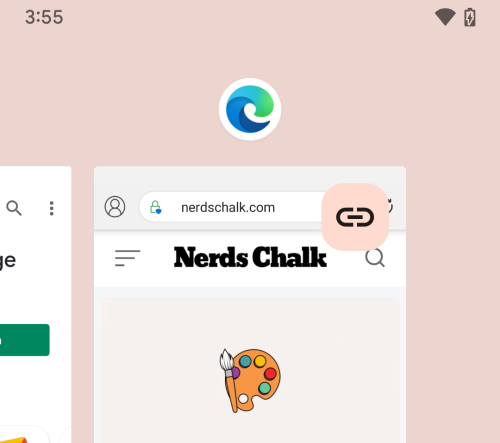
如何在 上复制最近的链接
在使用“链接”按钮复制链接之前,您需要确保已打开浏览器应用程序并打开要复制其链接的网页。现在,使用“最近使用”键或为其执行手势(从底部向上滑动,按住手指直到显示“最近使用的应用程序”屏幕,然后抬起手指)调出“最近使用”屏幕。
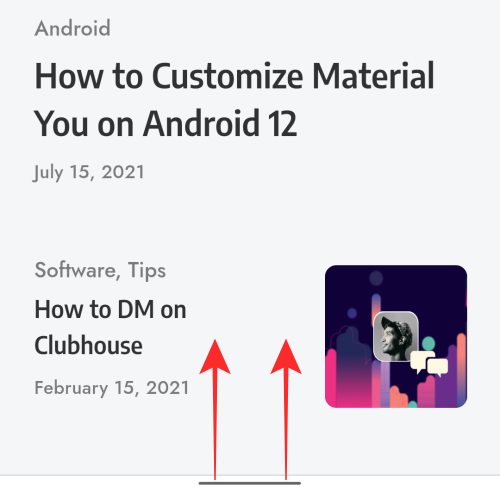
当“最近使用的应用程序”屏幕出现时,点击浏览器应用程序缩略图右上角的“链接”按钮。此链接按钮将以您墙纸的自定义颜色突出显示。
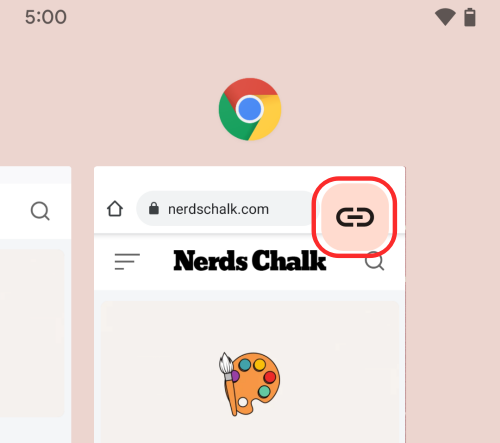
您现在将看到几个选项。您可以通过点击顶部的“复制”选项将链接复制到剪贴板。
复制 url 后,您应该会看到底部出现“已复制文本”气球。
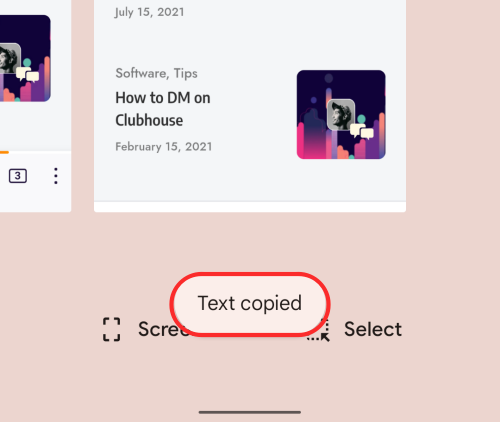
您现在可以像往常一样打开要共享或粘贴 url 的应用程序并将其粘贴到那里。
最近使用的应用程序中的新链接按钮还可用于直接与您在手机上使用的人员和应用程序共享 url。
在使用“链接”按钮复制链接之前,您需要确保已打开浏览器应用程序并打开要复制其链接的网页。现在,使用“最近使用”键或为其执行手势(从底部向上滑动,按住手指直到显示“最近使用的应用程序”屏幕,然后抬起手指)调出“最近使用”屏幕。
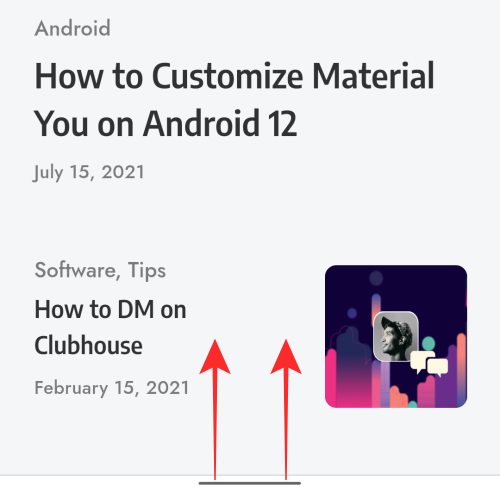
当“最近使用的应用程序”屏幕出现时,点击浏览器应用程序缩略图右上角的“链接”按钮。
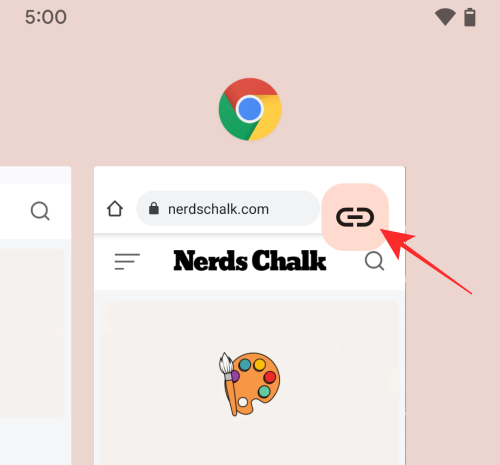
当您选择“链接”按钮时,您应该会在顶部看到更多选项。要共享网页的 url,请选择顶部的“共享”选项。
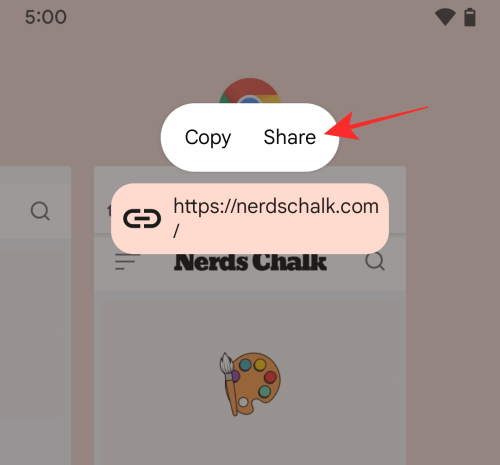
这将调出应该从底部弹出的共享屏幕。在这里,您可以选择要共享链接的任何应用程序。
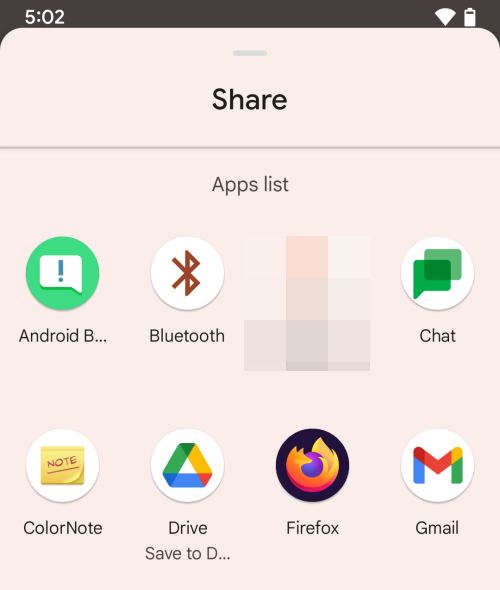
此外,点击“链接”按钮还会为您提供一堆建议的应用程序和您经常在 android 上联系的人。当点击“链接”按钮时,这些共享建议将显示在“最近使用的应用程序”屏幕底部。
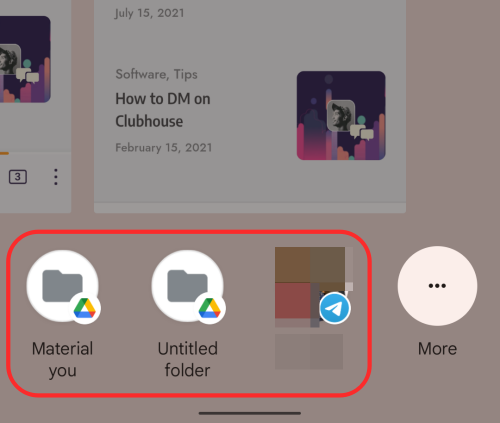
您还可以通过点击右下角的“更多”按钮从这些建议中访问“共享”菜单。
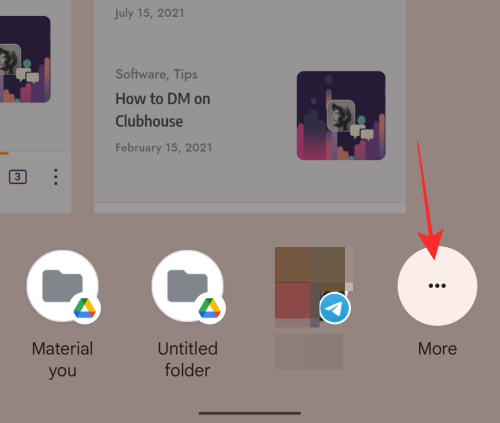
当您点击并按住“最近使用”应用程序中的“链接”按钮时,也会显示共享建议。当您点击并按住该选项时,只会显示分享建议,顶部不会有任何“复制”或“分享”选项。
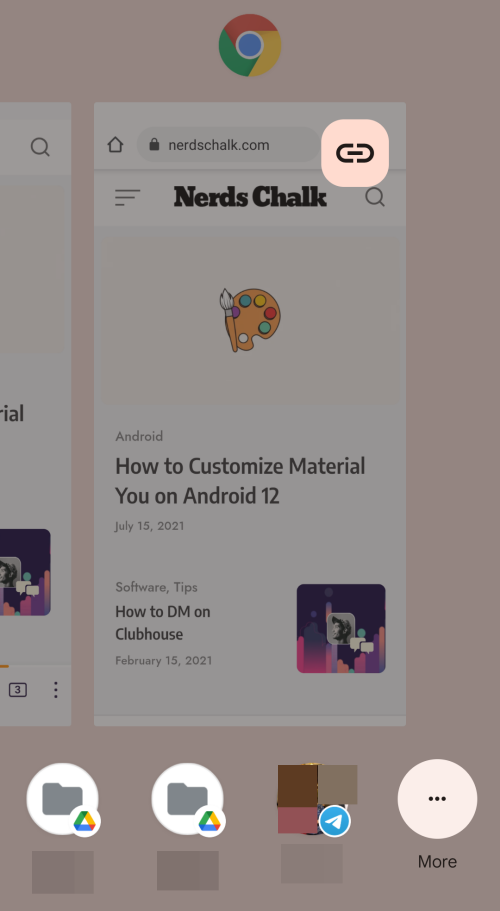
最近应用程序上的新链接按钮作为android 12 beta 3版本的一部分提供。如果您之前已在android 12 beta 计划中注册您的设备,则可以通过转到设置 > 系统 > 系统更新来更新它,然后点击“检查更新”。
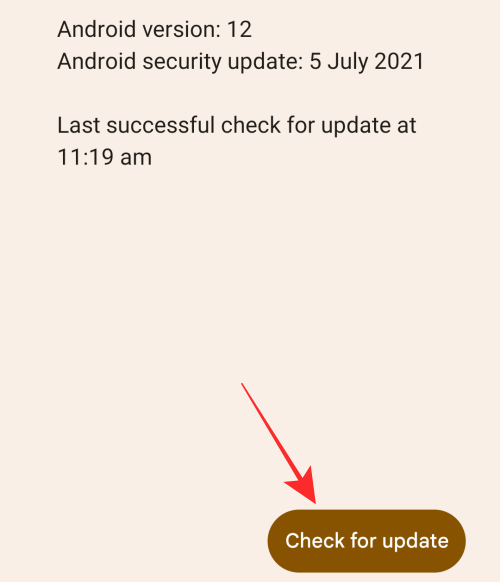
仅当您在 android 设备上的浏览器应用程序上打开网页时,链接按钮才会出现。如果您没有打开网页,或者您使用的不是 web 浏览器的任何其他应用程序,您将不会在“最近使用的应用程序”屏幕中看到链接图标。
原创文章,作者:校长,如若转载,请注明出处:https://www.yundongfang.com/yun79158.html
 微信扫一扫不于多少!
微信扫一扫不于多少!
 支付宝扫一扫礼轻情意重
支付宝扫一扫礼轻情意重